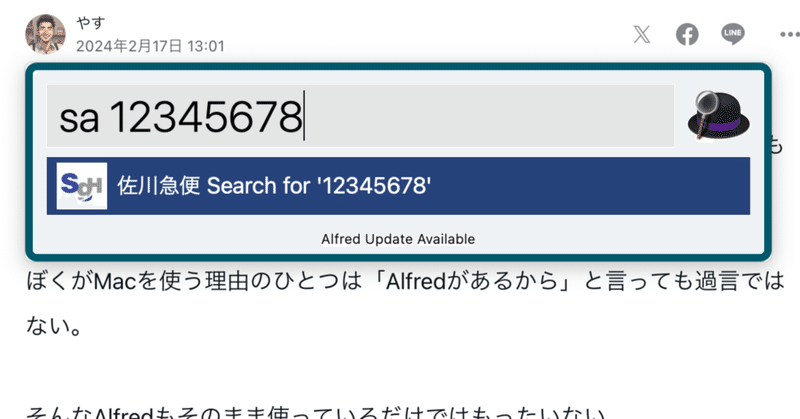
MacのAlfredを使って配達物の検索を効率化
Macを使っている方であれば、Alfredというアプリを聞いたことがあるかもしれない。
ぼくがMacを使う理由のひとつは「Alfredがあるから」と言っても過言ではない。
そんなAlfredもそのまま使っているだけではもったいない。
カスタマイズが楽しいのだ。
そんなカスタマイズの一つを紹介したい。
Alfredでgoogle drive内を一瞬で検索する
ぼくはAlfredの起動は、command + spaceを割り当てている。
command + spaceはそもそも spotlightのためのショートカットだったのでspotlightは option + spaceを割り当てなおした。
そして、よく使う検索のひとつがgoogle driveの検索なので、この検索を少しでも楽にしようと思って、google driveでの検索keywordを"gd"に変更した。
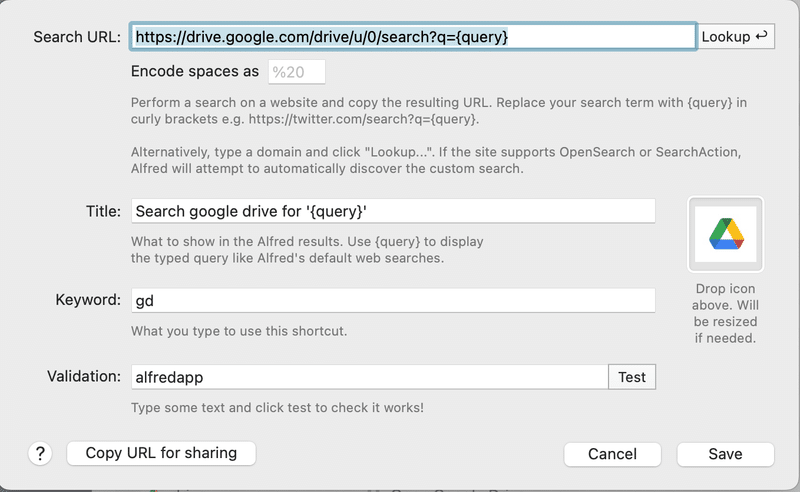
これで、"command + space" からの "gd " でgoogle drive内を検索できるようになったのだ。
ここまでは、もともと備わっていた機能のショートカットを変更しただけだ。
Alfredで配達物の状況を一瞬で検索する
これはいろいろな検索が簡単にできるようになるかも、と思い、いくつか調べて設定した。
それが、郵便、佐川急便、ヤマト運輸の荷物検索だ。
Alfredを開き、Features > Web Search と進み、一番右下にある「Add Custum Search」をクリックする。
そこで以下のように設定する。今回は、3つ追加した。
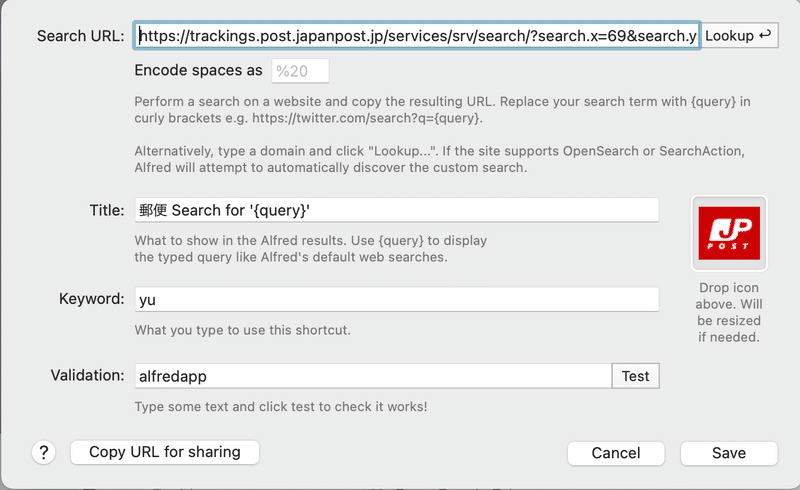


※Search URLの部分は各画像の下に抜き出した。
また、画像は公式から拝借した。
keywordはそれぞれ、"yu"、"sa"、"ya"と割り当てている。
この設定をすると、例えば佐川急便の荷物を追跡したければ、
Alfredを起動し、[sa + スペース]を入力し、荷物の番号を入れるだけでダイレクトに荷物追跡結果を表示することができるのだ。

お暇なときにぜひ、設定してみてほしい。
この記事が気に入ったらサポートをしてみませんか?
